Win7系统怎么添加新的用户,如何添加管理员用户
1、添加新用户
1 找到“我的电脑”--鼠标右键---“管理”如下图所示
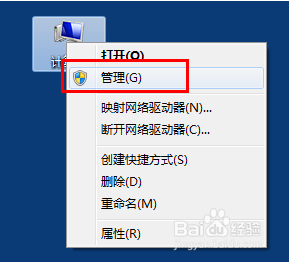
2、 2 打开“计算机管理”找到“本地用户和组‘(其实这个操作xp系统也是一样的)
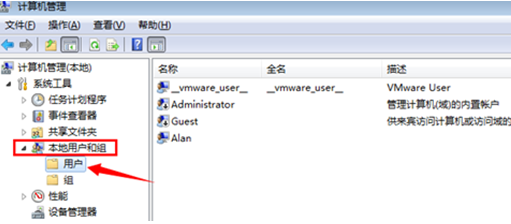
3、3 选择“用户”之后,右键选择“新用户”即可添加新的用户,如图
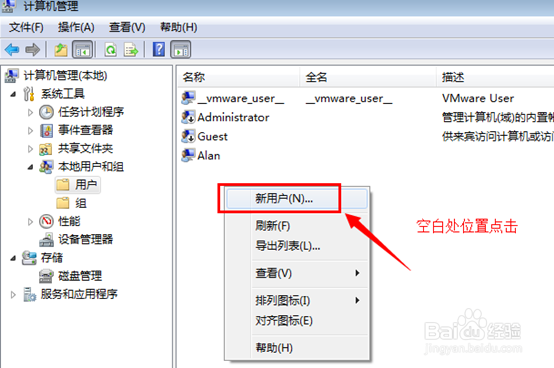
4、4 出现的添加新用户窗口中,找到“用户名” 就是您登陆的名称,输入用户名密码之后,注意下方的账号 属性设置。如果不清除建议设置“密码永不过期”
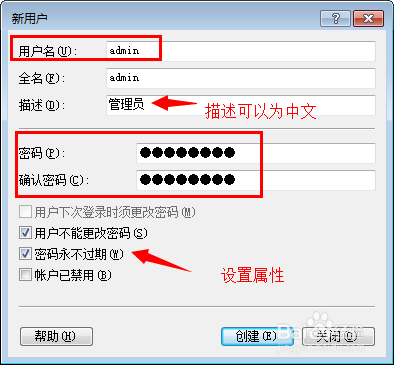
5、添加到管理员
添加好账号之后,如果需要把用户加到管理员账号。需要设置账号属性,如下图选中新添加的账号
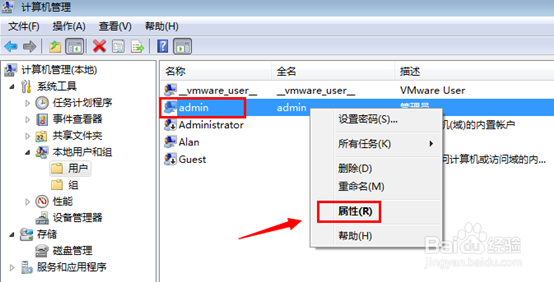
6、 在账号属性中,找到 隶属于---”添加” ,点击浏览或者查找administrators组。把用户加到管理员组
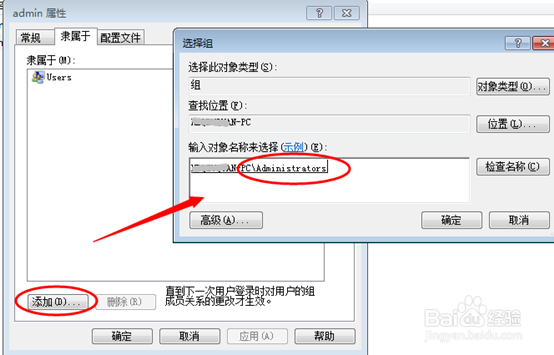
7、设置好之后,确定。再次查看刚刚添加的用户的属性,你会发现该用户已经属性管理员组了
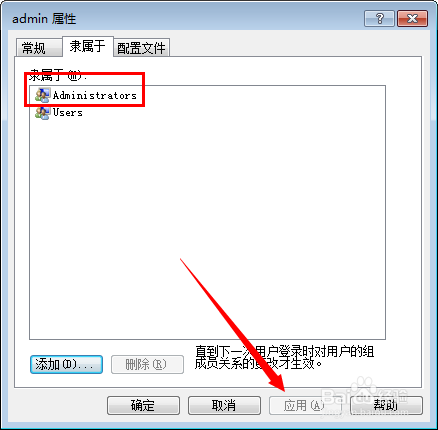
1、建立一个普通用户帐户
除了上面图形化界面操作之外,我们还可以通过命令行操作。打开cmd命令行输入命令(命令格式如 net user 账号名 密码 /add) 注意空格

2、把用户添加到管理员组
新建好用户之后,需要把用户加到管理员组。可以通过另一个命令操作(net localgroup administrators 用户名 /add ) 注意空格 如下图

声明:本网站引用、摘录或转载内容仅供网站访问者交流或参考,不代表本站立场,如存在版权或非法内容,请联系站长删除,联系邮箱:site.kefu@qq.com。
阅读量:27
阅读量:33
阅读量:76
阅读量:191
阅读量:53